No todos los fanáticos de Linux son usuarios de Android. Algunos usan iOS porque aunque Apple produce software no libre, se comprometen significativamente a respetar la privacidad del usuario. Sin embargo, usar iOS tiene muchos beneficios, si eres un usuario de Linux también hay algunos inconvenientes. Con mucho, una de las desventajas más significativas es que poner archivos en iDevices puede ser tedioso si no usas iTunes. La mejor manera de transferir archivos de Linux a iOS es hacerlo de forma inalámbrica, a través de una conexión de red local.
Configurar el servidor SSH en Linux
Para que iOS pueda interactuar con su Linuxcomputadora de escritorio o portátil de forma inalámbrica para transferir archivos, se debe configurar un servidor SSH. La razón por la que necesitamos ir con SSH es que, a diferencia de Android, Apple App Store no permite aplicaciones que puedan alojar servidores (suponemos por un problema de seguridad). Afortunadamente, iOS admite el protocolo SSH muy bien, que incluye un Función incorporada del servidor FTP.
Configurar un servidor SSH en el escritorio de Linuxno toma mucho tiempo Para hacerlo, deberá instalar el paquete del servidor OpenSSH y meterse con los archivos de configuración. Si no está familiarizado con cómo configurar SSH, consulte mi tutorial paso a paso sobre el tema.
Cuando tenga su computadora Linux alojando con éxito un servidor SSH en la red, saque su iPhone o iPad y pase a la siguiente sección de la guía.
Instalar FE File Explorer en iOS
Hay algunas aplicaciones útiles en iOS quePermitir a los usuarios configurar conexiones de red. En mi investigación, descubrí que el mejor para usar es el Explorador de archivos FE. ¡Principalmente porque admite muchas características, como conectarse a dispositivos LAN NAS, computadoras Linux, FTP / SFTP, Mac, Windows e incluso Google Drive!
FE File Explorer tiene una versión gratuita y de pagode la aplicación. En esta guía, le indicaré que use la versión gratuita. Sin embargo, si desea más funciones (como conexiones múltiples), la versión paga también es excelente.
Para tener en tus manos el Explorador de archivos FE para tuDispositivo iOS, abra y abra App Store y búsquelo con la función de búsqueda. Alternativamente, cargue esta guía en su iDevice, luego haga clic en este enlace aquí. Debería iniciar automáticamente la página de la App Store de FE File Explorer.
Configurar una conexión SFTP en FE File Explorer
El protocolo SSH tiene un servidor FTP incorporadocomponente que los usuarios pueden aprovechar para realizar transferencias rápidas de archivos a través de una red local o incluso de Internet. En nuestro caso de uso, lo aprovecharemos para transferir archivos de Linux a iOS, o viceversa.
Sin embargo, antes de enviar archivos, una nueva conexiónnecesita ser configurado Para hacer esto, abra la aplicación FE File Explorer en su dispositivo iOS. Desde allí, busque el ícono "+" en la esquina superior izquierda de la aplicación y tóquelo.
Al tocar el ícono "+" en el Explorador de archivos FE, aparecerá una ventana de "Nueva conexión". En esta ventana, busque el ícono de un globo terráqueo y tóquelo para ir al asistente de configuración de la conexión FTP en FE File Explorer.

La ventana "Nueva conexión" en la sección FTPtiene mucha información para completar. Para comenzar, toque “Nombre para mostrar”. En este cuadro, complete cómo se debe llamar la nueva conexión. Después de eso, vaya al cuadro "Nombre de host / IP" y agregue el nombre de host o la dirección IP.
Una vez que haya configurado las conexiones nombre de host / información de IP, baje a "Protocolo" y tóquelo para mostrar un menú de selección. En el menú que aparece, elija la opción "SFTP".
Haga clic en el botón "Guardar" para guardar su nueva conexión a FE File Explorer.
Conéctate a Linux
Ahora que la nueva conexión está configurada, es horausarlo para iniciar sesión en la computadora Linux a través del protocolo SFTP. Para hacer esto, busque la sección "conexiones" del Explorador de archivos FE y toque la conexión que realizó anteriormente.
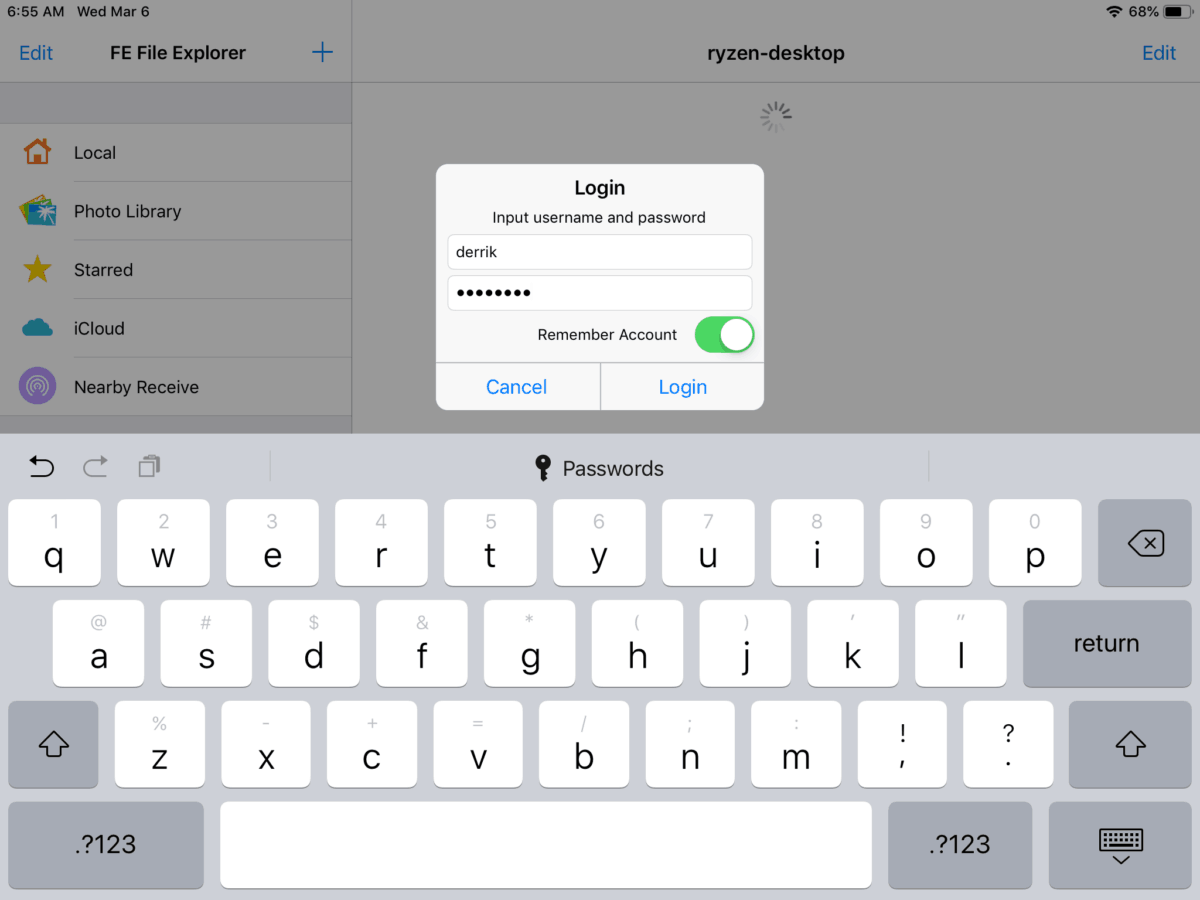
Al tocar el perfil SFTP en FE File Explorer, se configurará automáticamente una conexión FTP que mostrará todos los archivos en la computadora remota de Linux.
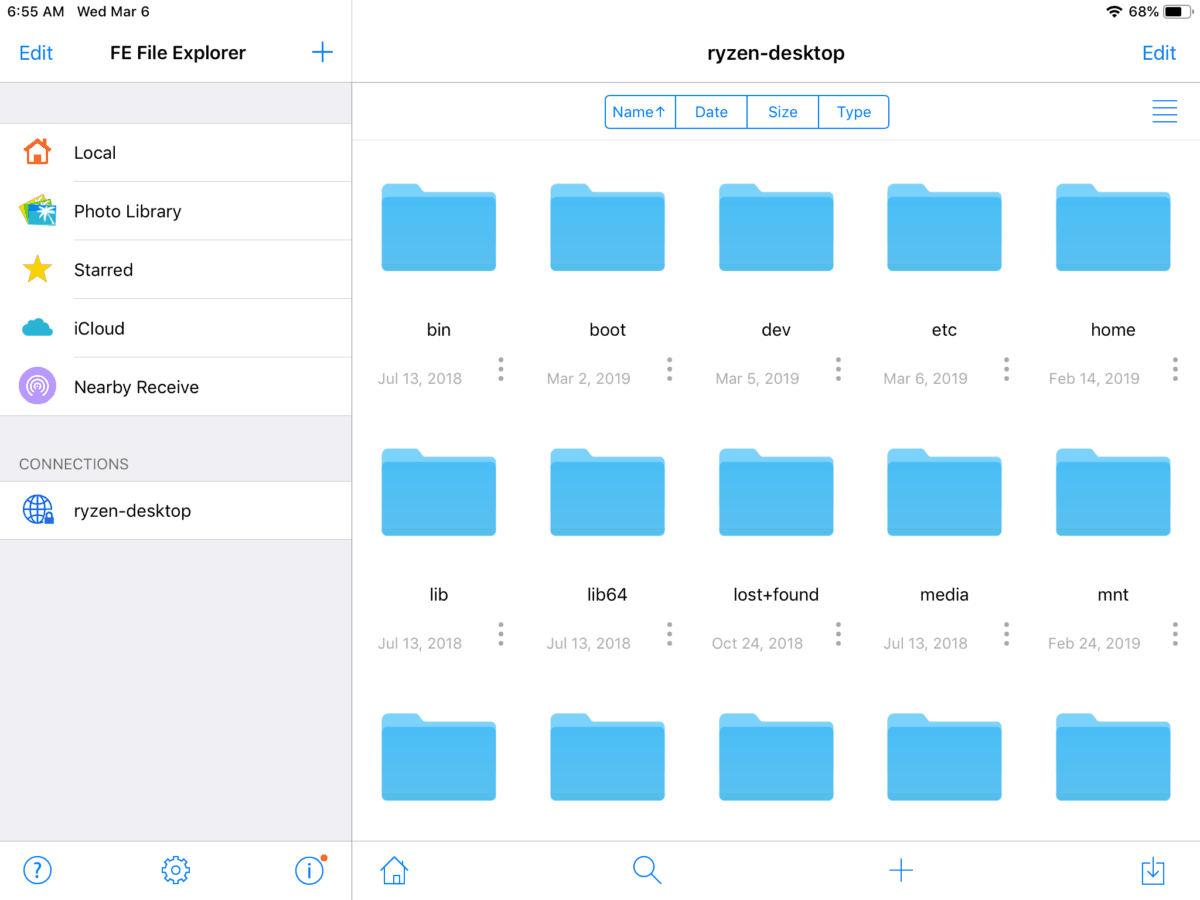
Transfiere archivos de iOS a Linux
Para transferir archivos o carpetas desde su dispositivo iOS a una computadora de escritorio o portátil con Linux, siga las instrucciones paso a paso a continuación.
Paso 1: Mire a la barra lateral en FE File Explorer. Toque "Local", "Biblioteca de fotos" o "iCloud". Después de hacer su selección, busque los datos que desea transferir desde su iDevice a la computadora Linux.
Paso 2: Presione el botón "Editar" en la parte superior derecha de la aplicación. Luego, una vez que FE File Explorer ingrese al modo de edición, seleccione todos los archivos y carpetas que desea transferir a Linux
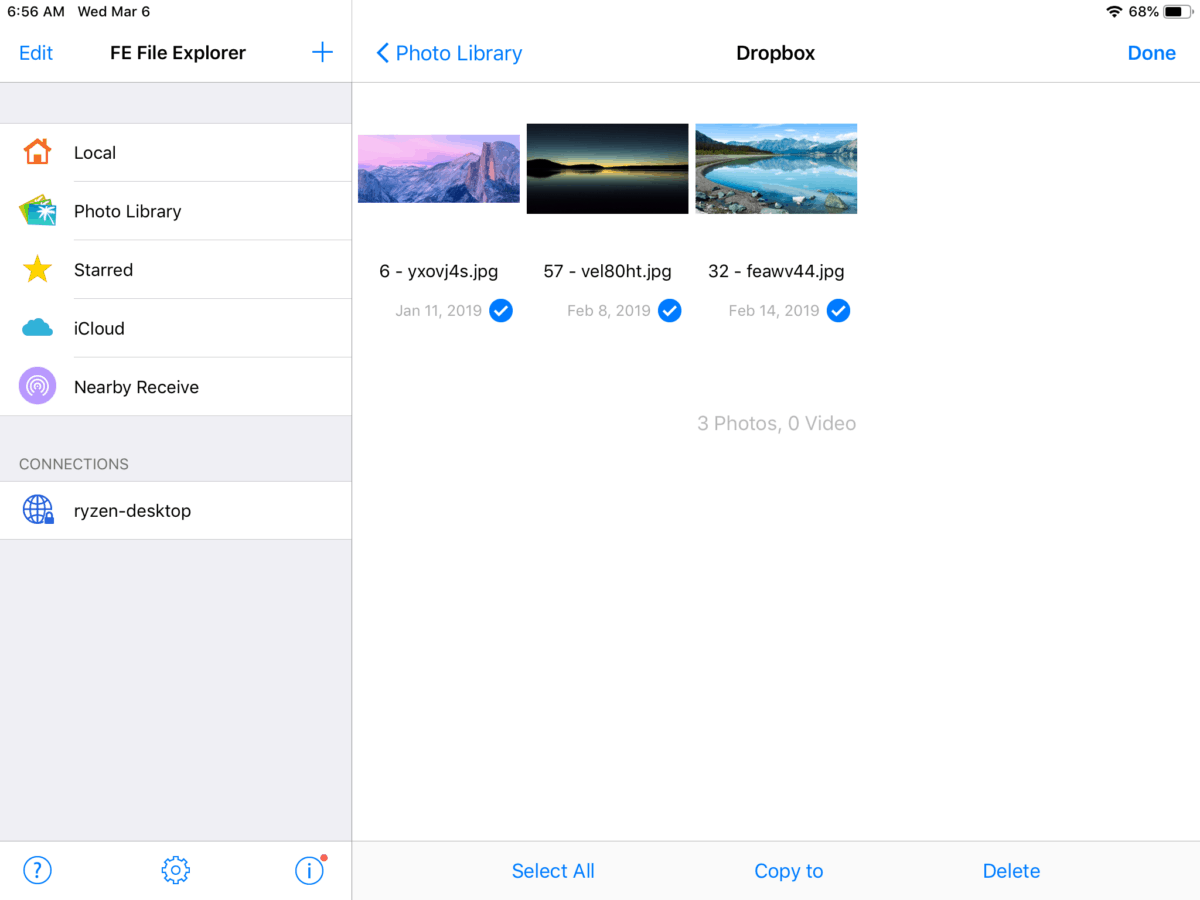
Paso 3: Elija la opción "Copiar a" en la parte inferior de la pantalla para que aparezca el cuadro de diálogo "Copiar archivos".
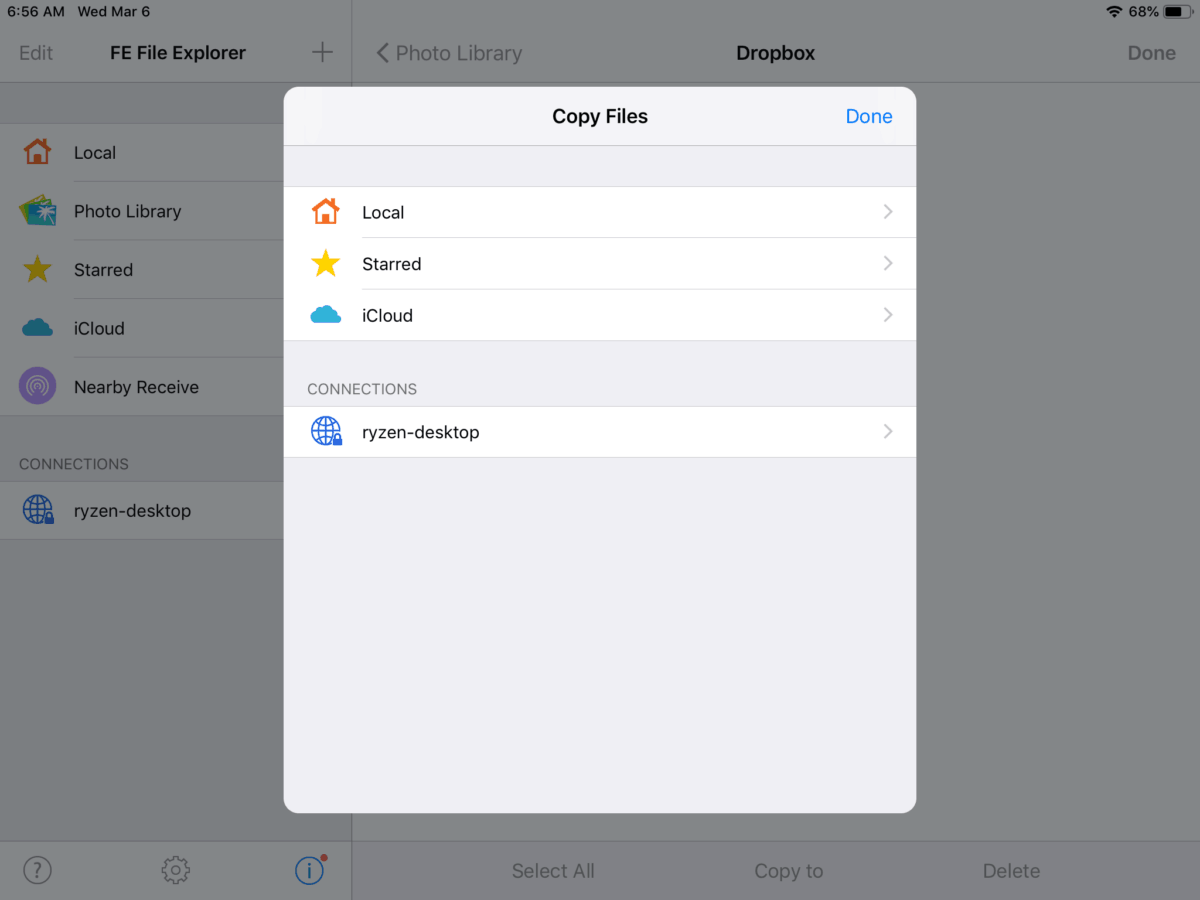
Paso 4: En el cuadro de diálogo "Copiar archivos", elija la conexión FTP de Linux. Luego, busque en la lista de archivos "Inicio" y tóquelo. Luego, toque la carpeta con su nombre de usuario.
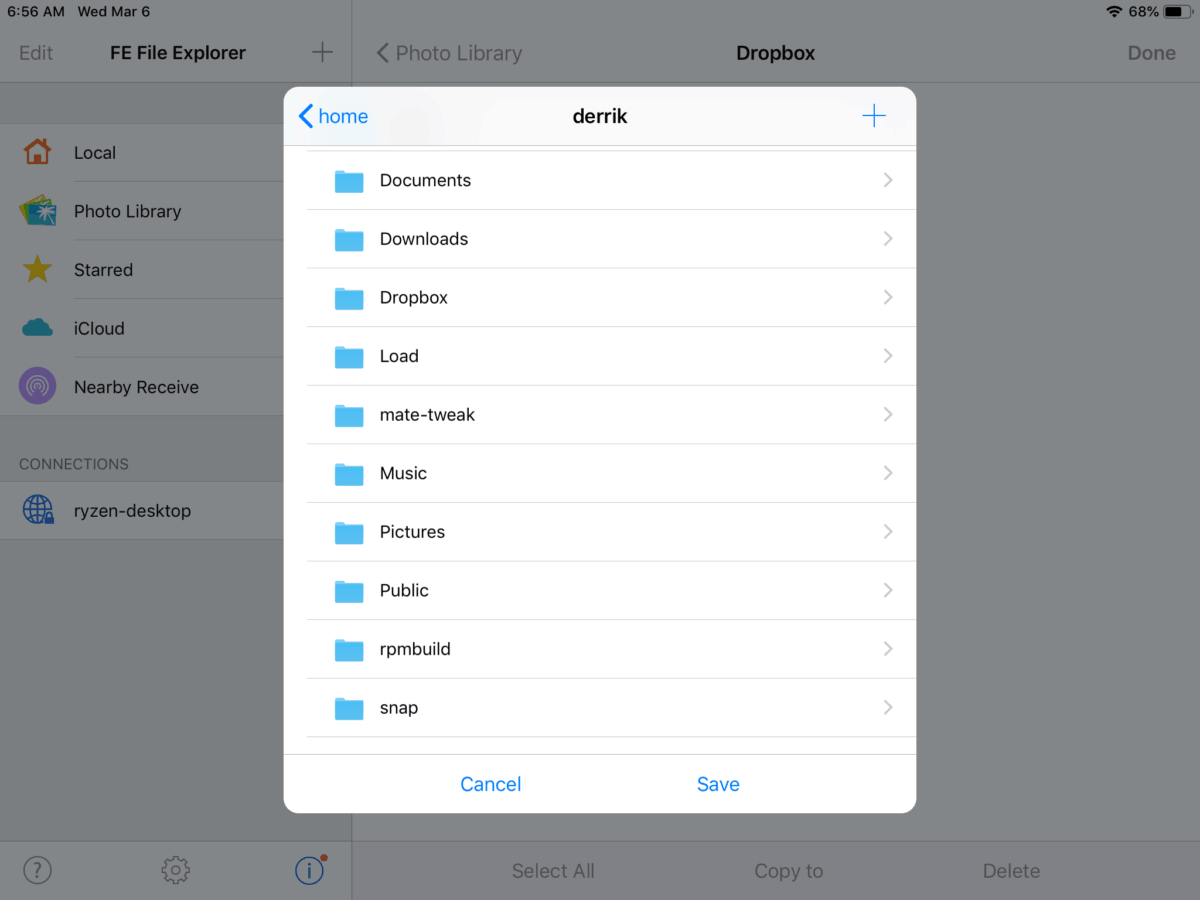
Paso 5: Toque "Guardar" para transferir los datos de iOS a Linux.
Transfiere archivos de Linux a iOS
Para transferir archivos o carpetas desde su computadora de escritorio o portátil Linux a un dispositivo iOS, siga las instrucciones paso a paso a continuación.
Paso 1: En la barra lateral del Explorador de archivos FE, toque la conexión FTP de Linux. Luego, vaya a "Inicio", seguido de la carpeta con el nombre de usuario de su PC con Linux.
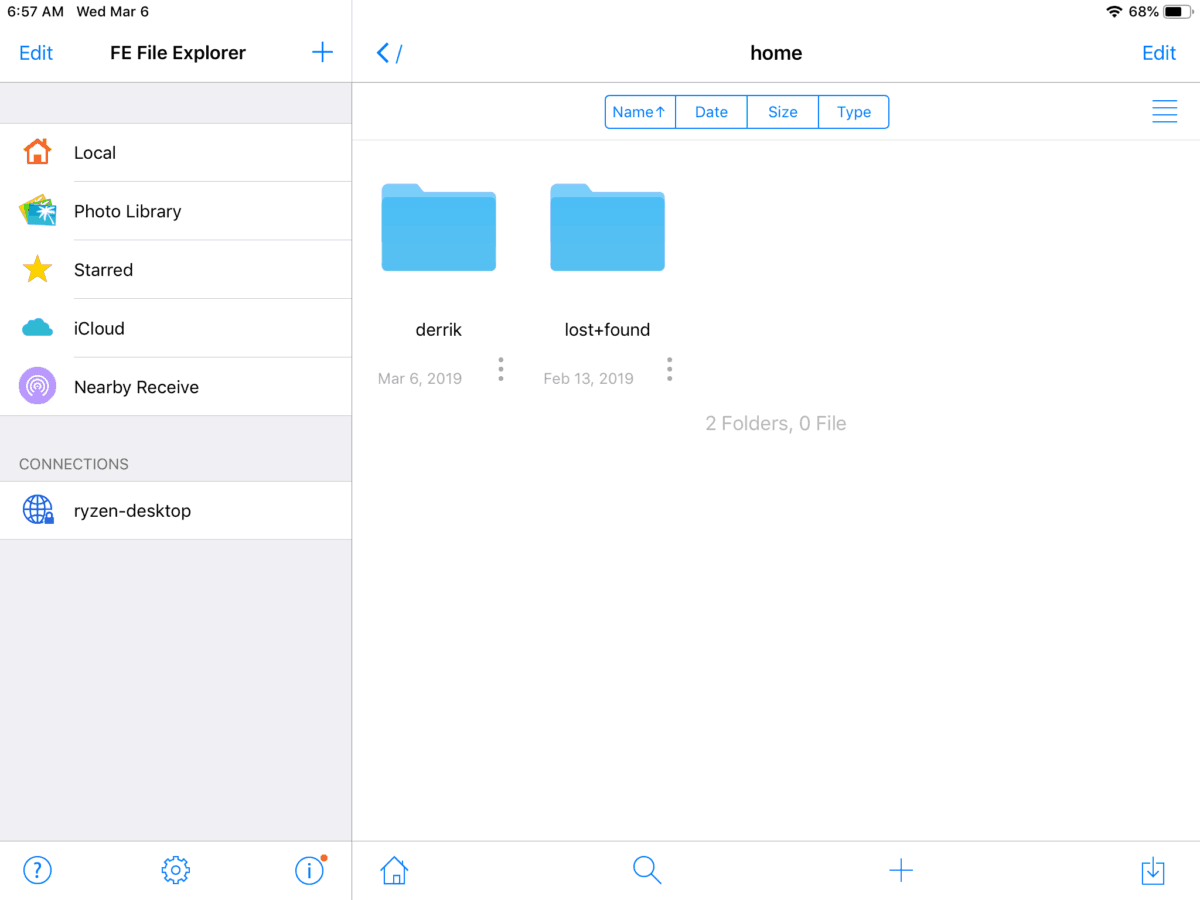
Paso 2: Toque los tres puntos verticales debajo del archivo o carpeta que desea transferir a su dispositivo iOD. Esto abrirá un cuadro de diálogo de acción dentro de la aplicación.
Paso 3: Seleccione la opción "Copiar a" para que aparezca el cuadro de diálogo "Copiar archivos".
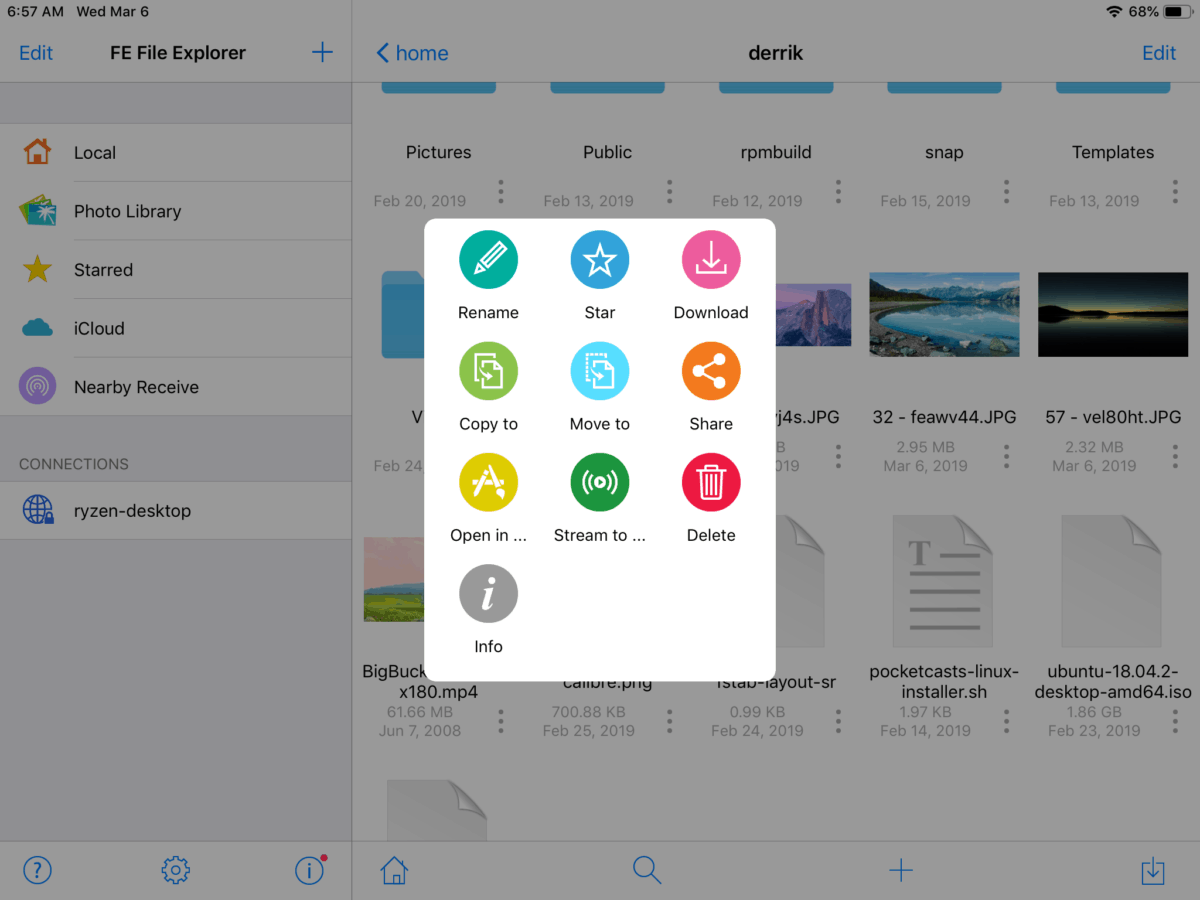
Paso 4: En el cuadro de diálogo "Copiar archivos", seleccione "Local" para indicarle al Explorador de archivos FE que coloque datos en iOS.
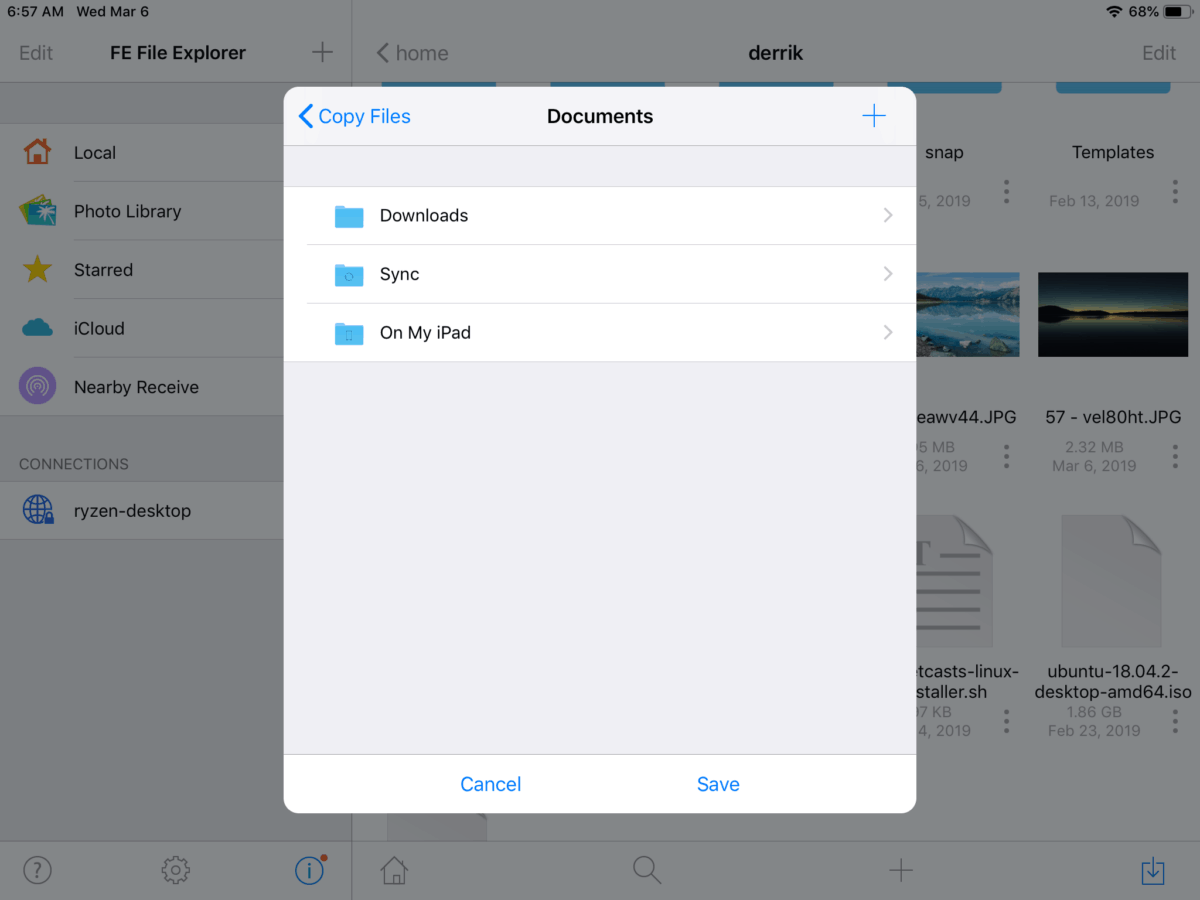
Paso 5: Haga clic en "Guardar" para iniciar la transferencia de datos de Linux a iOS.













Comentarios